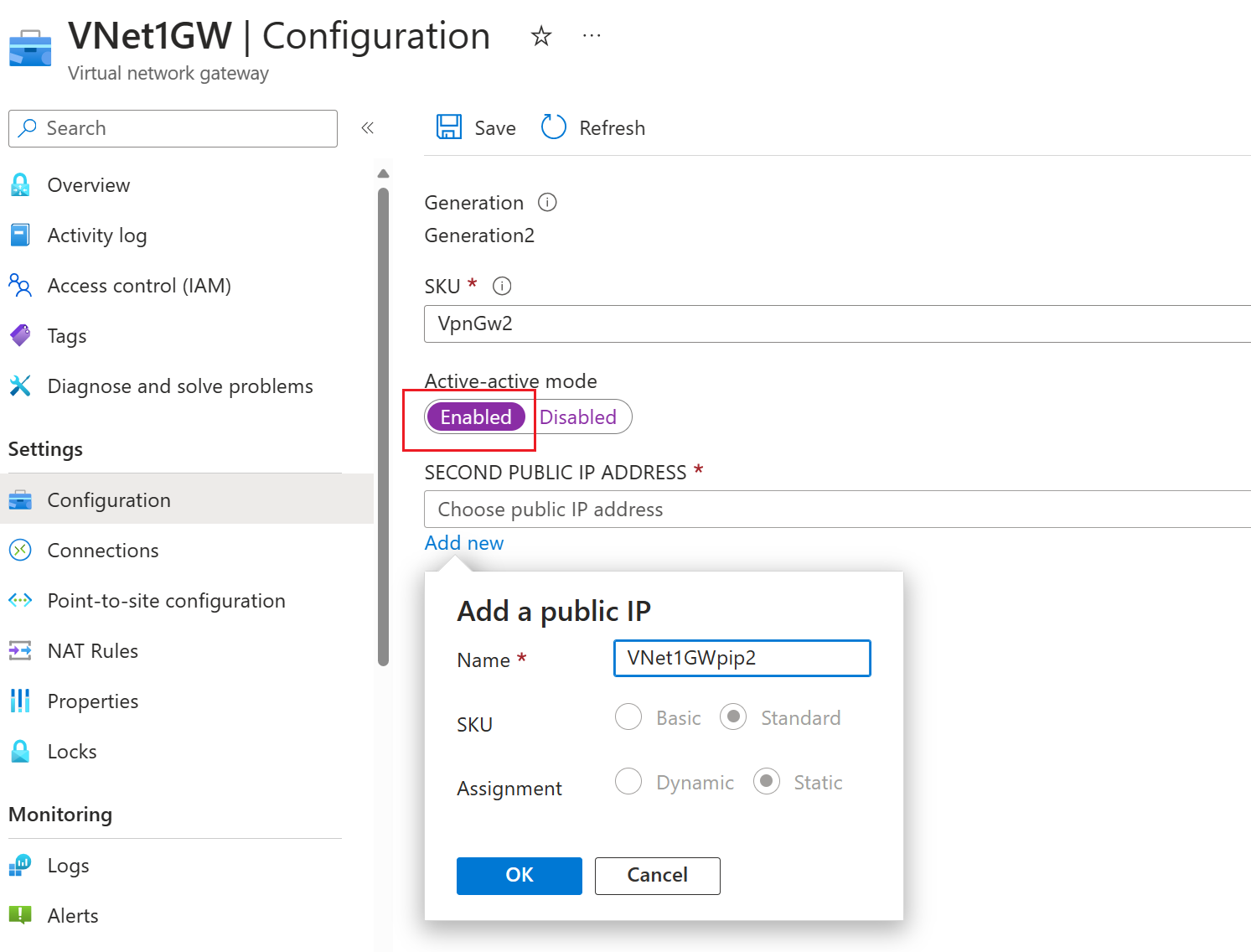Ändern eines VPN-Gateways zu Aktiv/Aktiv
Die Schritte in diesem Artikel helfen Ihnen beim Ändern des VPN-Gateways vom Modus Aktiv/Standby zu Aktiv/Aktiv. Sie können auch ein Gateway im Modus Aktiv/Aktiv in den Modus Aktiv/Standby ändern. Weitere Informationen zu Aktiv/Aktiv-Gateways finden Sie unter Grundlegendes zu Aktiv/Aktiv-Gateways und Entwerfen hochverfügbarer Gatewaykonnektivität für standortübergreifende Verbindungen und VNet-zu-VNet-Verbindungen.
Ändern des Aktiv/Standby-Modus in den Aktiv/Aktiv-Modus
Führen Sie die folgenden Schritte aus, um das Gateway im Aktiv/Standby-Modus in den Aktiv/Aktiv-Modus zu konvertieren.
Navigieren Sie zu der Seite für Ihr Gateway für virtuelle Netzwerke.
Wählen Sie im linken Menü die Option Konfiguration aus.
Konfigurieren Sie auf der Seite Konfiguration die folgenden Einstellungen:
- Ändern Sie den Aktiv/Aktiv-Modus in Aktiviert.
- Klicken Sie auf Neue hinzufügen, um eine weitere öffentliche IP-Adresse hinzuzufügen. Wenn Sie bereits über eine zuvor erstellte IP-Adresse verfügen, die für diese Ressource verfügbar ist, können Sie sie stattdessen in der Dropdownliste Zweite öffentliche IP-Adresse auswählen.
Geben Sie auf der Seite Öffentliche IP-Adresse auswählen entweder eine vorhandene öffentliche IP-Adresse an, die den Kriterien entspricht, oder wählen Sie +Neu erstellen aus, um eine neue öffentliche IP-Adresse zu erstellen, die für die zweite VPN-Gatewayinstanz verwendet wird. Nachdem Sie die zweite öffentliche IP-Adresse angegeben haben, klicken Sie auf OK.
Klicken Sie oben auf der Seite Konfiguration auf Speichern. Diese Aktualisierung kann 30 bis 45 Minuten dauern.
Wichtig
Beachten Sie bei der Ausführung von BGP-Sitzungen, dass sich die Azure VPN Gateway-BGP-Konfiguration ändert und zwei neu zugewiesene BGP-IP-Adressen innerhalb des Adressbereichs des Gatewaysubnetzes bereitgestellt werden. Die alte Azure VPN Gateway-BGP-IP-Adresse ist nicht mehr vorhanden. Dies führt zu Downtime, und eine Aktualisierung der BGP-Peers auf den lokalen Geräten ist erforderlich. Sobald die Bereitstellung des Gateways abgeschlossen ist, können die neuen BGP-IP-Adressen abgerufen werden, und die lokale Gerätekonfiguration muss entsprechend aktualisiert werden. Dies gilt für nicht APIPA-BGP-IP-Adressen. Informationen zum Konfigurieren von BGP in Azure finden Sie unter Konfigurieren von BGP für Azure-VPN-Gateways.
Ändern des Aktiv/Aktiv-Modus in den Aktiv/Standby-Modus
Führen Sie die folgenden Schritte aus, um das Gateway im Aktiv/Aktiv-Modus in den Aktiv/Standby-Modus zu konvertieren.
Navigieren Sie zu der Seite für Ihr Gateway für virtuelle Netzwerke.
Wählen Sie im linken Menü die Option Konfiguration aus.
Ändern Sie auf der Seite Konfiguration den Aktiv/Aktiv-Modus in Deaktiviert.
Klicken Sie oben auf der Seite Konfiguration auf Speichern.
Wichtig
Beachten Sie bei der Ausführung von BGP-Sitzungen, dass die Azure VPN Gateway-BGP-Konfiguration von zwei BGP-IP-Adressen in eine einzelne BGP-Adresse geändert wird. Die Plattform weist im Allgemeinen die letzte verwendbare IP-Adresse des Gatewaysubnetzes zu. Dies führt zu Downtime, und eine Aktualisierung der BGP-Peers auf den lokalen Geräten ist erforderlich. Dies gilt für nicht APIPA-BGP-IP-Adressen. Informationen zum Konfigurieren von BGP in Azure finden Sie unter Konfigurieren von BGP für Azure-VPN-Gateways.
Nächste Schritte
Weitere Informationen zu Gateways im Modus Aktiv/Aktiv finden Sie unter Informationen zu Gateways im Modus Aktiv/Aktiv.